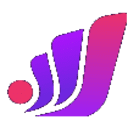理解Electron任务栏右键菜单(JumpList)的行为
当您在开发过程中右键点击Electron应用在Windows任务栏上的图标时,可能会看到一个名为“Electron”的选项。许多开发者误以为这是Electron的官方主页链接,但实际上,这并非一个可配置的“主页”选项。它代表的是一个未加载任何主脚本的空白Electron实例。
这个右键菜单被称为JumpList,它通常包含将应用固定到任务栏的选项,以及一个默认的、用于打开应用新窗口的条目。对于未经打包的Electron应用,这个默认条目会启动一个不带任何业务逻辑的electron.exe进程。
如何验证: 您可以尝试直接运行项目目录下的node_modules/electron/dist/electron.exe,或在项目根目录执行npm run electron(不带任何额外的脚本参数)。您会发现这会打开一个空白的Electron窗口,这正是您在JumpList中看到的“Electron”选项所启动的。这个默认的“打开新窗口”功能是操作系统级别的行为,无法直接通过Electron API进行修改或移除。
核心解决方案:应用打包与发布
要将JumpList中的“Electron”选项替换为您的应用名称并使其启动您的实际应用,关键在于对应用进行打包。当您的Electron应用被打包成一个独立的可执行文件(例如.exe文件)后,操作系统会将其识别为一个完整的应用程序,而不是一个开发中的Electron容器。
推荐使用专业的Electron打包工具,例如:
- Electron Forge: 一个功能强大的工具,集成了打包、发布等功能。
- Electron Builder: 另一个广受欢迎的打包工具,支持多种平台和灵活的配置。
当您使用这些工具将应用打包后,生成的.exe文件将以您的应用名称命名。此时,当用户右键点击任务栏上的应用图标时,JumpList中的默认选项将显示为您的应用名称,并且点击它会启动您应用的一个新实例,而不是一个空白的Electron窗口。
例如,如果您使用yarn create electron-app my-fancy-app创建项目,并在其中运行yarn package进行打包,最终在.\out\my-fancy-app-win32-x64\目录下生成的my-fancy-app.exe,其JumpList条目就会显示为“My Fancy App”。
自定义应用名称与JumpList显示
为了确保打包后的可执行文件和JumpList条目显示正确的应用名称,您需要在项目的package.json文件中配置productName属性。
示例 package.json 配置:
{
"name": "my-fancy-app",
"version": "1.0.0",
"productName": "我的炫酷应用"
}在这个示例中,productName被设置为“我的炫酷应用”。当您使用Electron Forge或Electron Builder进行打包时,生成的.exe文件将命名为我的炫酷应用.exe,并且任务栏JumpList中的默认启动选项也将显示为“我的炫酷应用”。
扩展功能:添加自定义JumpList条目
除了修改默认的启动选项外,Electron还允许您向JumpList添加自定义条目,例如常用文件、最近访问文件、特定任务快捷方式等。这可以极大地提升用户体验,提供快速访问应用核心功能的途径。
要了解如何添加自定义JumpList条目,请查阅Electron的官方文档。官方教程提供了详细的API说明和示例代码,帮助您实现更丰富的JumpList功能: Electron官方JumpList教程
注意事项与总结
- 默认行为不可更改: 任务栏JumpList中用于打开新窗口的默认条目是操作系统行为,无法直接通过Electron API修改或移除。
- 打包是关键: 解决“Electron”选项问题的核心在于将您的应用打包成独立的可执行文件。
- productName的重要性: 务必在package.json中正确设置productName,以确保打包后的应用名称和JumpList显示正确。
- 善用官方文档: 对于更高级的JumpList定制,如添加自定义任务或最近文件列表,请参考Electron官方文档,它们提供了最权威和详细的指导。
通过理解这些概念并正确应用打包流程,您可以确保您的Electron应用在Windows任务栏上呈现出专业且用户友好的体验。